iMobie.incから配信されているiOS・Androidマネージャーである『AnyTrans』を一通り触ってみました。今回は一般的にAndroidより転送やバックアップの難しいiOS版(Android版もあります)を利用しました。
AnyTransはスマホのデータバックアップ、iPhone⇔Androidからの引っ越し、メディアダウンロード、復元、画面録画などが行える万能ファイルマネージャーです。
AnyTransの機能・対応機種など
AnyTransでできること
| AnyTrans,for iOS | |
|---|---|
| データ移動 | PC・iPhone・iTunes・iCloud 相互転送OK |
| 引っ越し | iOS,Androidから移行OK・LINE移行OK |
| クラウド | Google,iCloud相互移動OK |
| 復元 | バックアップOK,復元前に閲覧可能、部分復元 |
| 端末にDL | 音楽、動画、YouTubeなどOK、着信音制作 |
| AppStore | PCから閲覧、インストール可能 |
| 画面録画 | ミラーリングなど可能、録画OK |
| 画像変換 | iOSの画像(HEIC)→JPGに変換 |
| 対応端末 | iPhone(5.0↑)、Android(4.0↑)、WIN/MAC対応 |
簡単に機能を纏めてみました。(まだまだあります…)この1つのソフトウェアで大抵のファイル管理はまかなえる印象です。CloudやGoogleのサービスまで相互サポートしています。
LINEのトーク履歴管理ももちろん対応。Androidから各種データを引っ越しすることもできます。さらには復元機能にも手を出していたり…。
各種サイトから自由に動画や音声を検索して、iOS用に変換→取り込みが一括でできる仕組みも面白いです。地味に便利かもしれない。着信音も作れます。
録画機能も配信者やブロガーにはありがたい機能。スクショ撮っていちいち転送するの面倒なんですよね…。もちろんファイルのJPG変換にも対応しています。
導入編:快適仕様でノンストレス
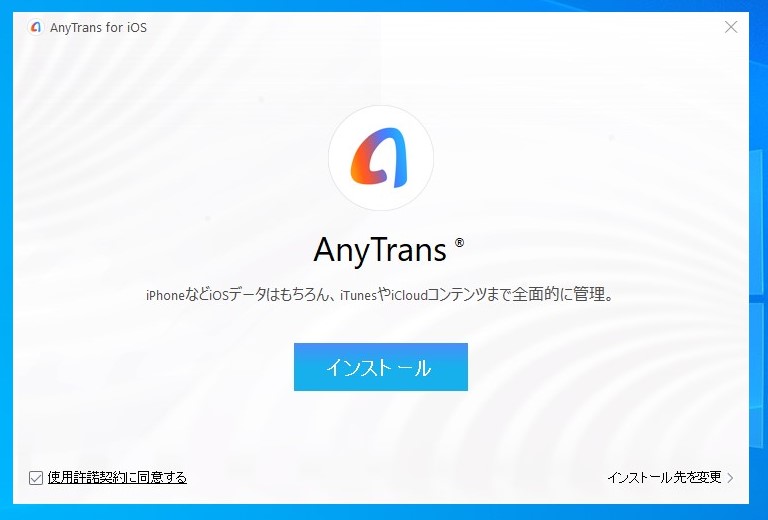
まずはソフトウェアをダウンロード。今回はWindows版を利用します。iOSとAndroidでパッケージが違うので注意です。※一体型のインストーラーで、DL後にパッケージを選択するモデルもあります。※Android版はこちら
ダウンロード自体は一瞬で終わるのでノンストレスです。
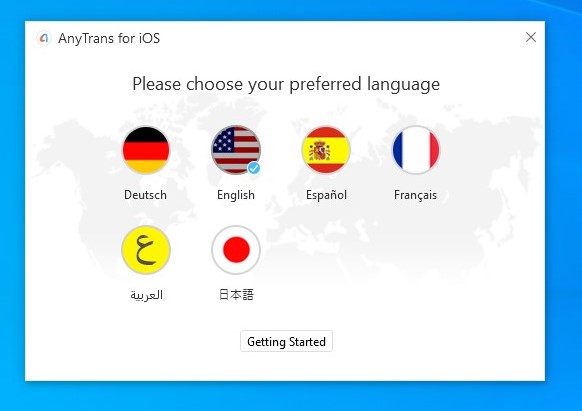
言語は6ヶ国語から選択可能です。世界中で販売しているソフトウェアということだけあり、対応幅が広いです。初回設定では英語になっているので選択はしっかり変更しましょう。
あとは自動でインストールまで完了してくれます。

初回起動画面。iTunes等をインストールしない場合はiPhone用のドライバのインストールをサポートしてくれます。丁寧すぎる。これも待ってるだけで一瞬で終わりました。
このようにドライバ類もAnyTransで完結できるので、極端な話iTunes不要でiOS系のPC関連操作が全て行えます。動作も非常に軽いのでホントに良い。
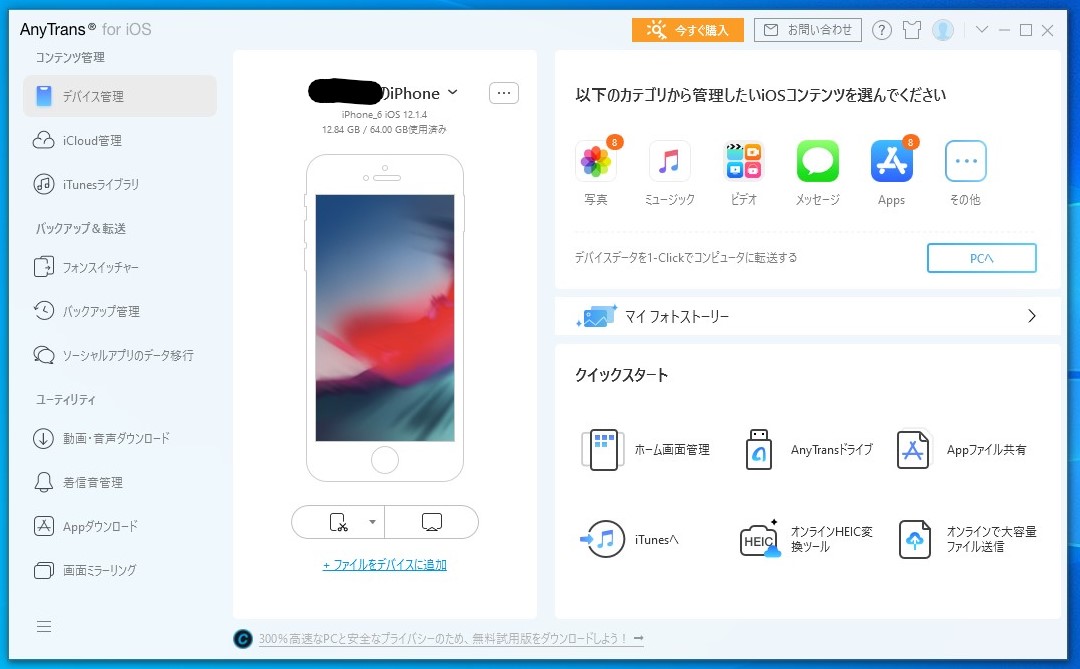
インストール完了後、iPhoneを接続した状態。(一度再起動を要求されます。)「オンライン検証できませんでした。サポートにお問い合わせください」という謎のエラーが出ましたが、とりあえず問題なく動いています。
追記:ネット接続が安定していないと出るエラーのようです。
活用例1:データ管理・転送
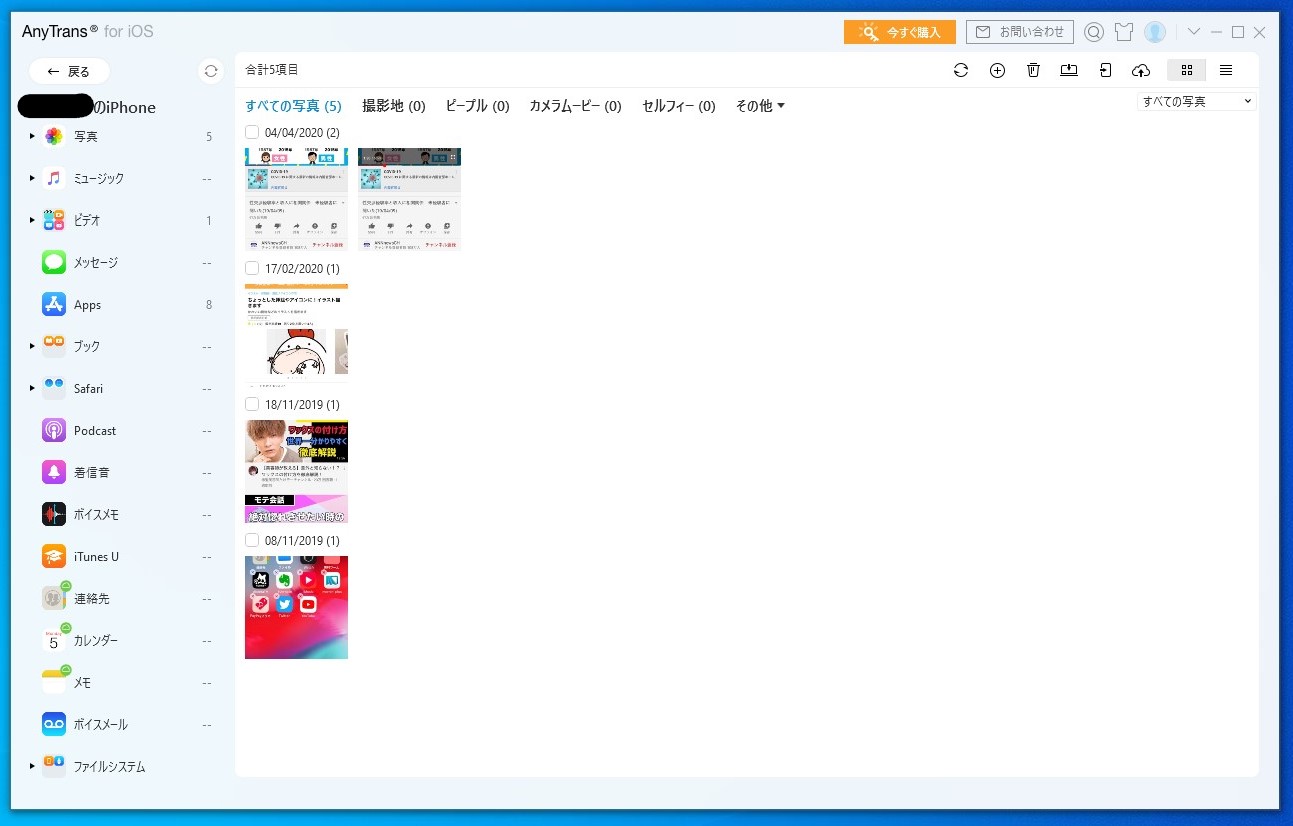
これがデータ管理画面。写真やミュージック、ビデオの標準的な管理が搭載されています。全てのファイルはドラッグアンドドロップでPCに移せるし、このまま各種Cloudに保存することも可能です。
もちろん、PCからMP4ファイルを突っ込んだりすることも可能。ワンクリックデータ取り込み機能などもあり、写真や動画を一括でPCに保存することも可能です。
アプリの管理に関してはアンインストールのみの簡易版となります。(ファイルサイズ等は確認可能。)
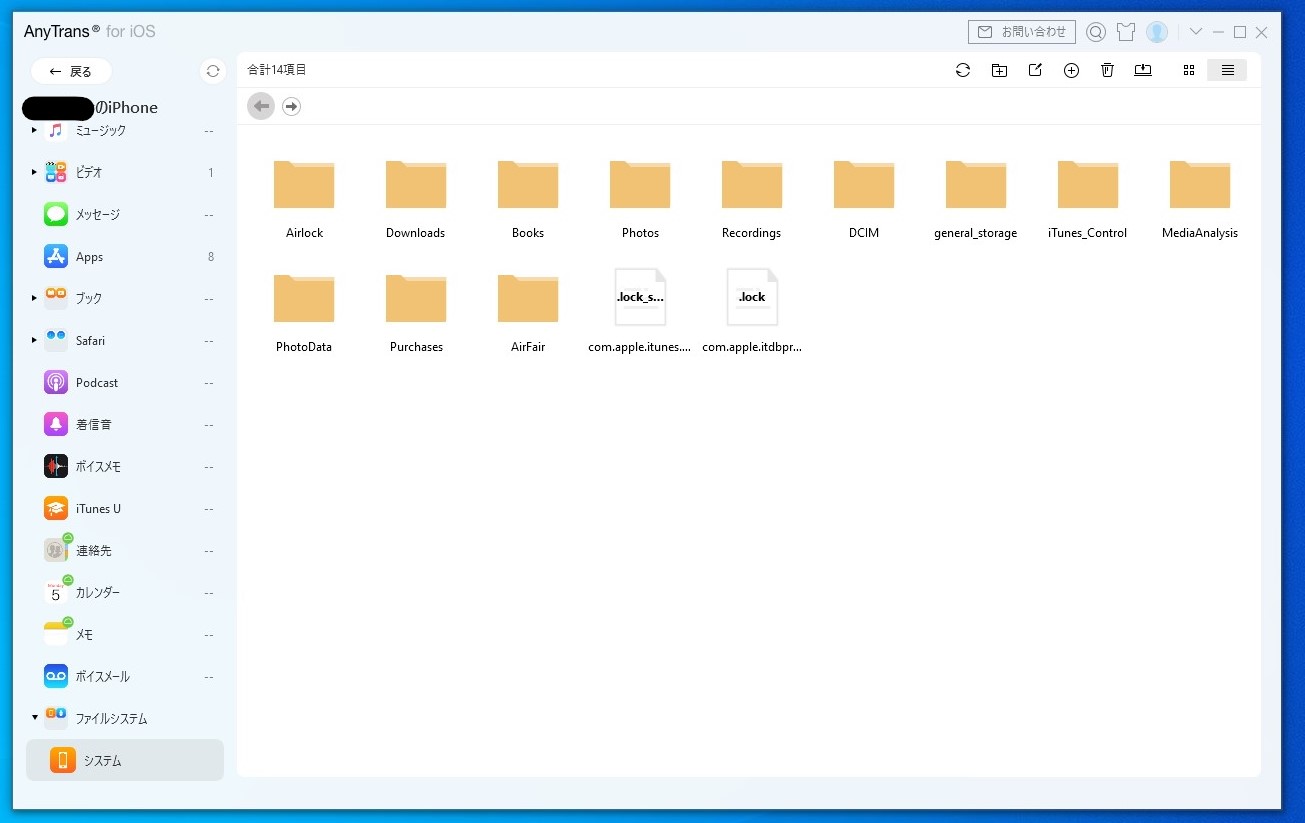
個人的に感動したのはファイルシステム管理機能です。通常iPhoneはカメラフォルダへのアクセスしか許可されていませんが、AnyTransならAndroidのようにフォルダ単位で中身を閲覧することができました。
なお、転送や削除に関しては非対応の部分もあるようです。
転送変換にも幅広く対応
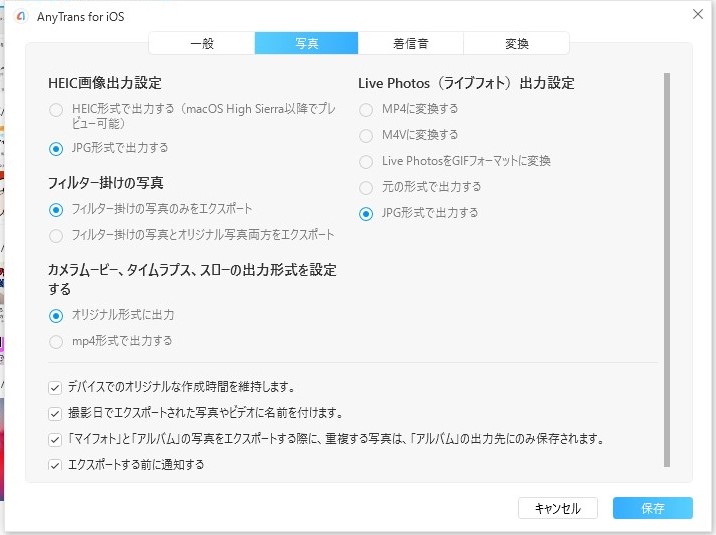
写真や動画をPCへ保存する際に便利な機能が変換機能です。AnyTransにはHEIC自動変換はもちろんのこと、写真がちょっとだけ動くLIVEphotos機能の変換にも対応しています。
動画に変換しても良いし、GIFでオシャレにしても良いし、そのままでも出力できます。この機能は地味に便利。劣化等もありません。
スロー、タイムラプス等もMP4かオリジナルかで選択可能です。画質も優先範囲を選べるので安心。H.264,mpeg4等も選べる。自由度は意外にも高いです。
ホーム画面管理もできる
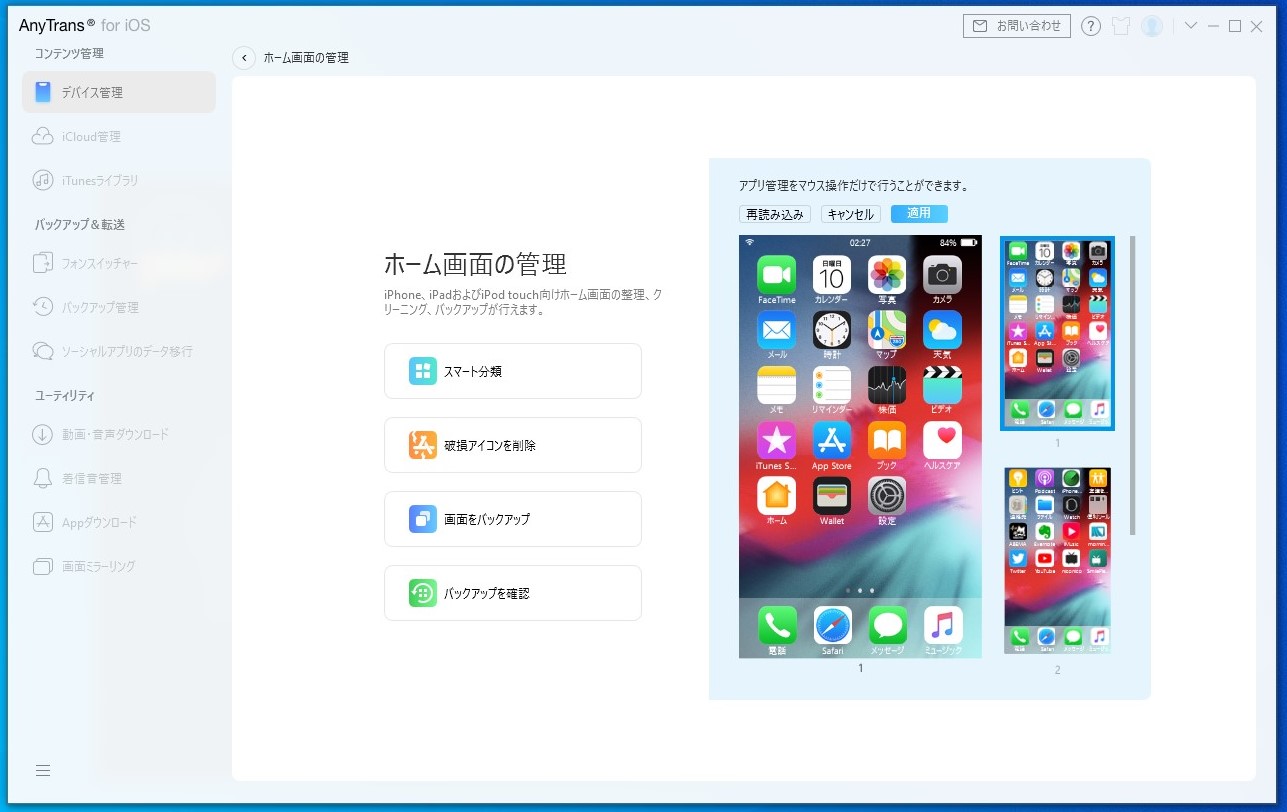
ホーム画面をマウス操作で簡単に変更できます。フォルダ分けや自動整理も可能。壊れたファイルの削除もできます。
更に『ホーム画面配置のバックアップ』という謎機能も搭載しており、30個分の過去のホーム画面を保存できます。使い勝手が悪かったら元の配置に戻せるワケですね。地味に便利かも…。
アプリ連携でUSBドライブ化
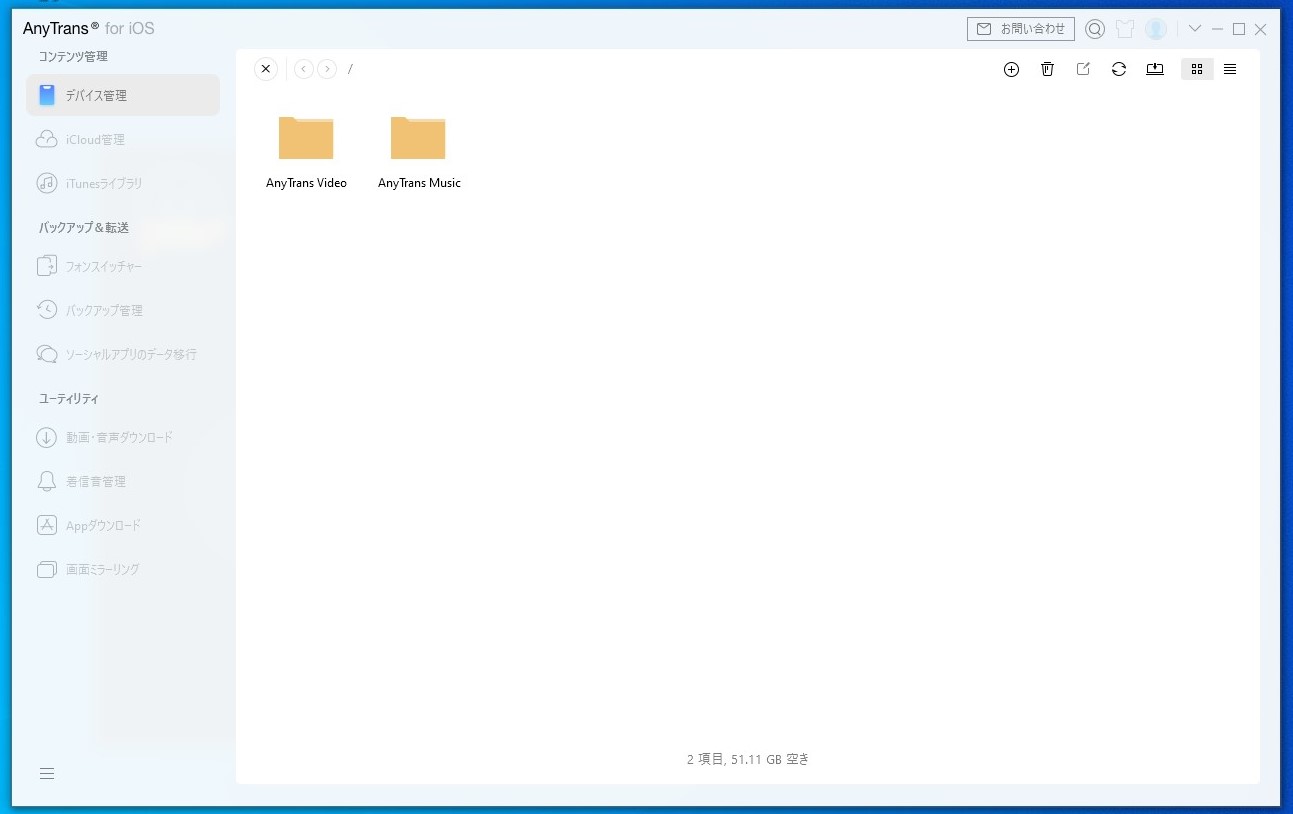
AnyTransのアプリがインストールされていれば、この領域を使ってUSBドライブとして活用することができます。実際に使ってみましたが、確かにZIPファイルなど何でも転送できました。
しかしiPhone自体がUSBドライブのような挙動をするわけではなく、PCのAnyTrans上から出し入れできるだけの機能です。外出先で取り出すにはAnyTransのソフトウェアが必要なことには注意しましょう。
iCloudも同じように利用可能
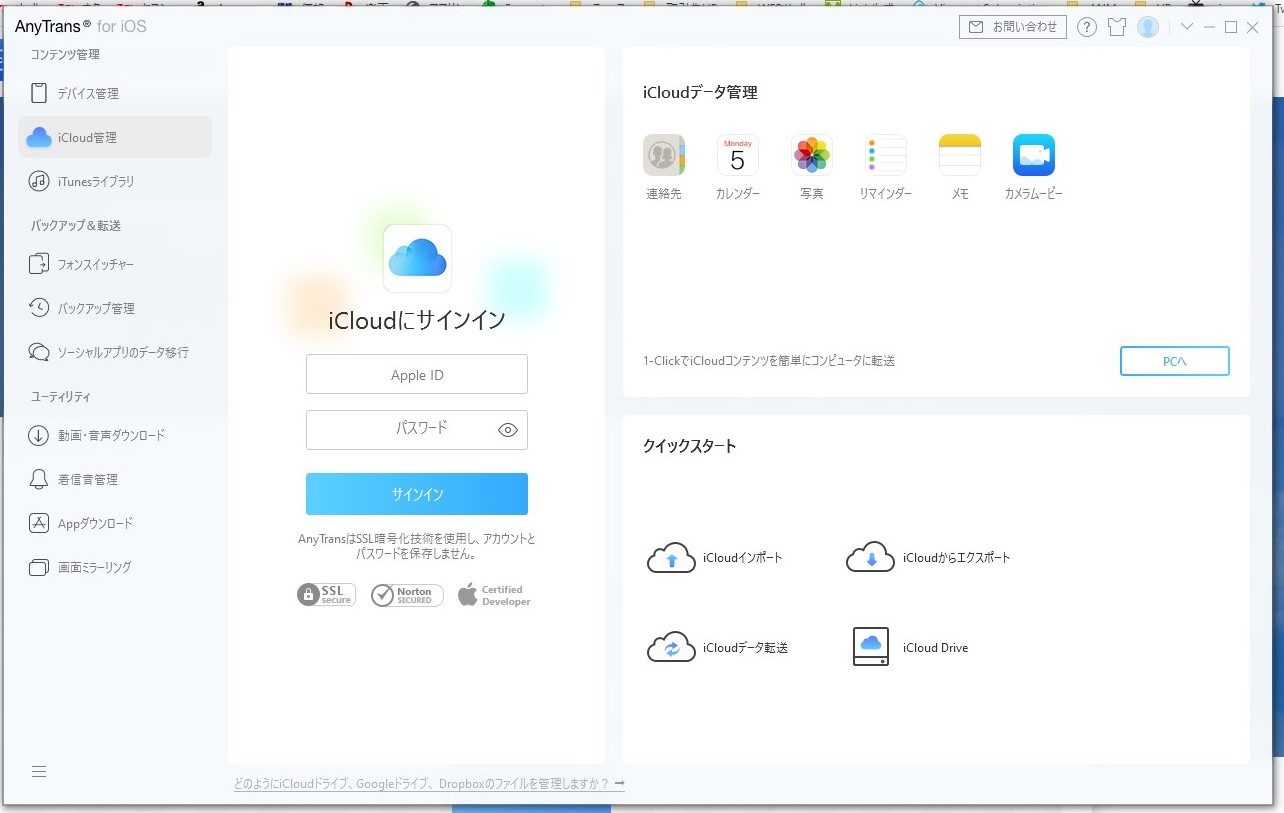
ログインすればicloudも同様に転送やコピーが可能です。変わり種の機能としてはAndroid端末からのインポートやエクスポートにも対応しています。
また、GoogleDriveからicloudへの転送やその逆にも対応しており、異種システムの転送にも1本のソフトウェアで対応する仕組みです。
活用例2:引っ越しとバックアップ
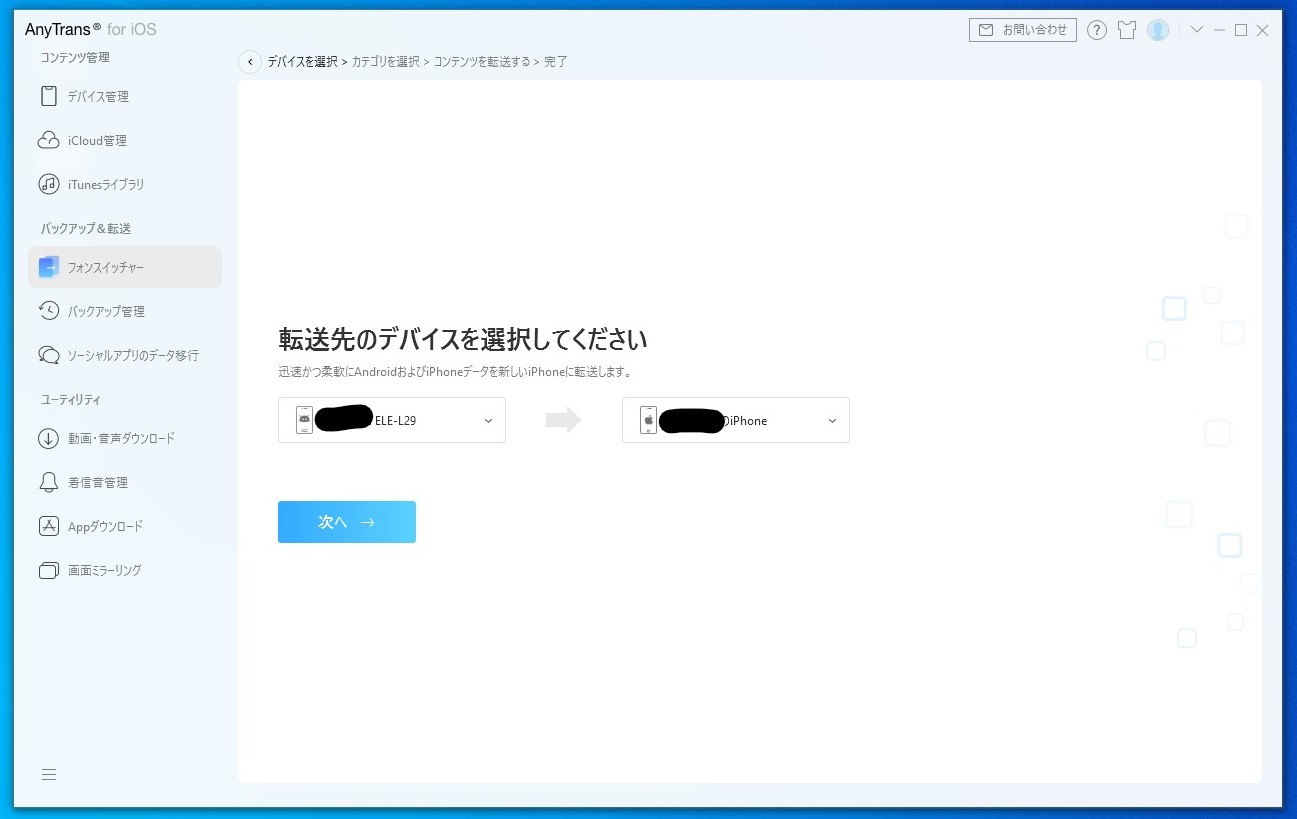
AndroidからiPhoneへの専用引っ越し機能も搭載しています。転送元と転送先をPCに繋いで認識させるだけ。
Androidは『USBデバッグの許可』『ファイル転送』を設定すると自動で転送アプリケーションが起動します。自動でスマホが動くのでちょっとビビりますが簡単設定で初心者にもわかりやすいです。
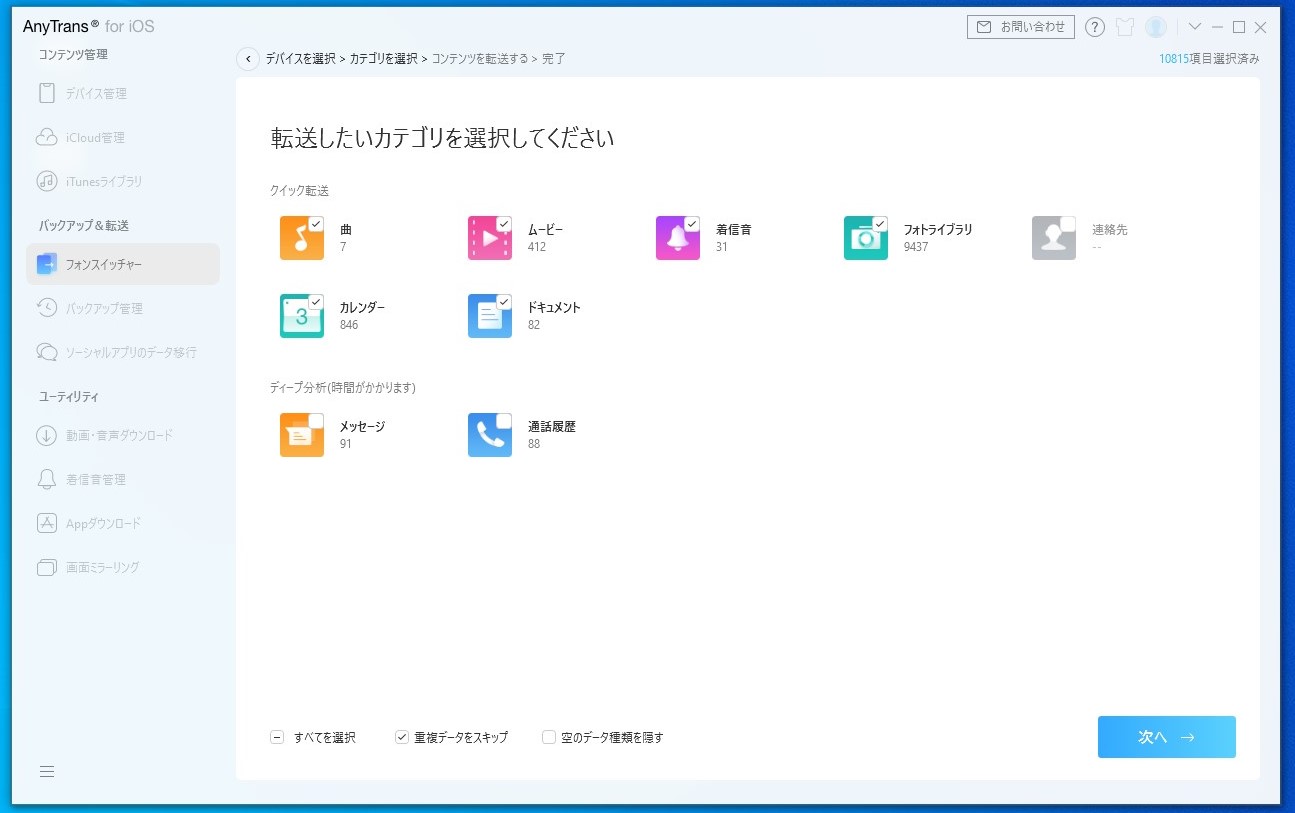
取り込めるデータは、音楽、動画、着信音、写真、カレンダーの予定、文書(PDF等)、メッセージ(SMS)、通話履歴となります。筆者の環境では電話帳がうまく同期されませんでした。
残念ながらLINEのトーク履歴をAndroid→iPhoneへそのまま引っ越してくることはできないようです。
また、icloud、iTunesへのAndroidからのコピーは動画、音声、着信音、画像の項目のみが出現しました。
その他引っ越した後の処理として、Androidデータの消去という謎機能も搭載されています。
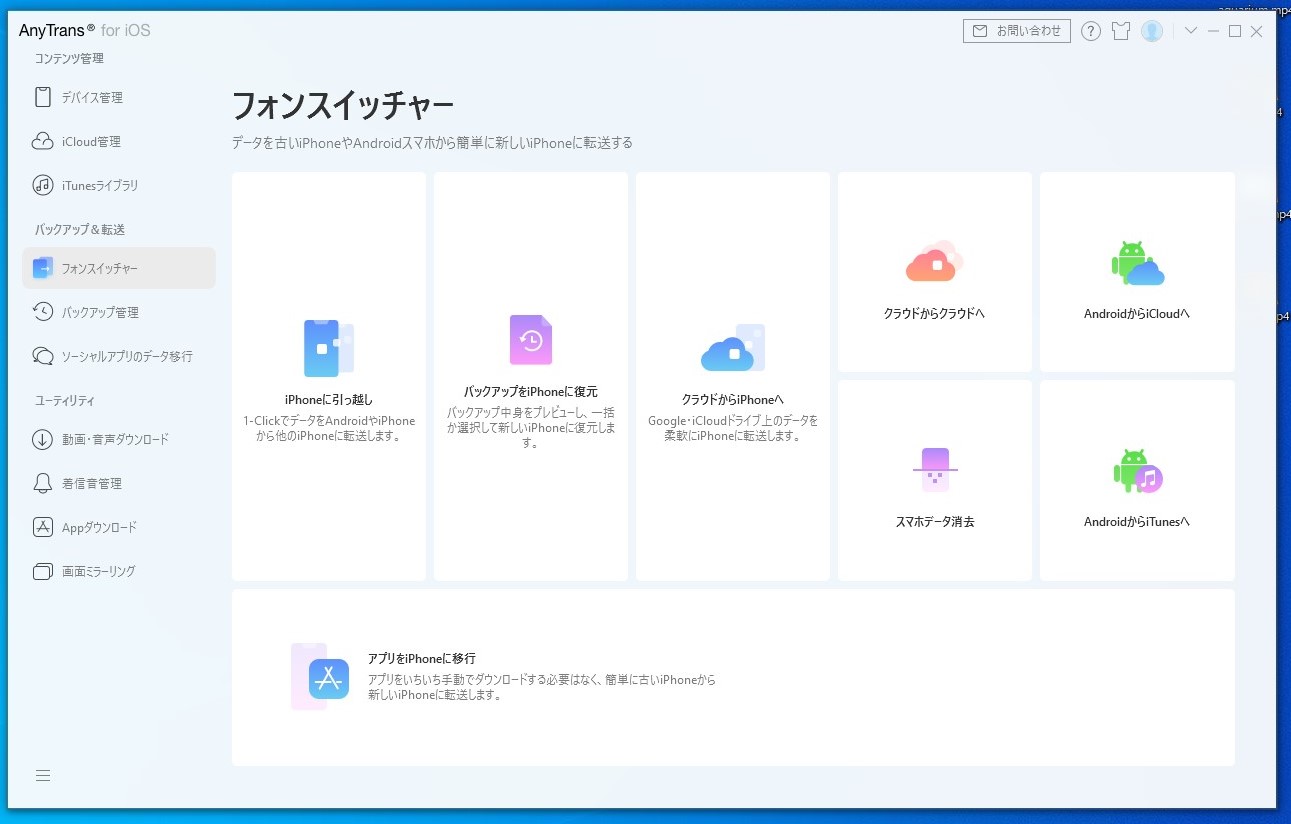
基本的にAndroid→iPhoneではバックアップやコピーできる範囲が限られる印象ですが、iPhone→iPhoneの場合はアプリのコピーなどが可能です。
iPhoneのデータバックアップ機能
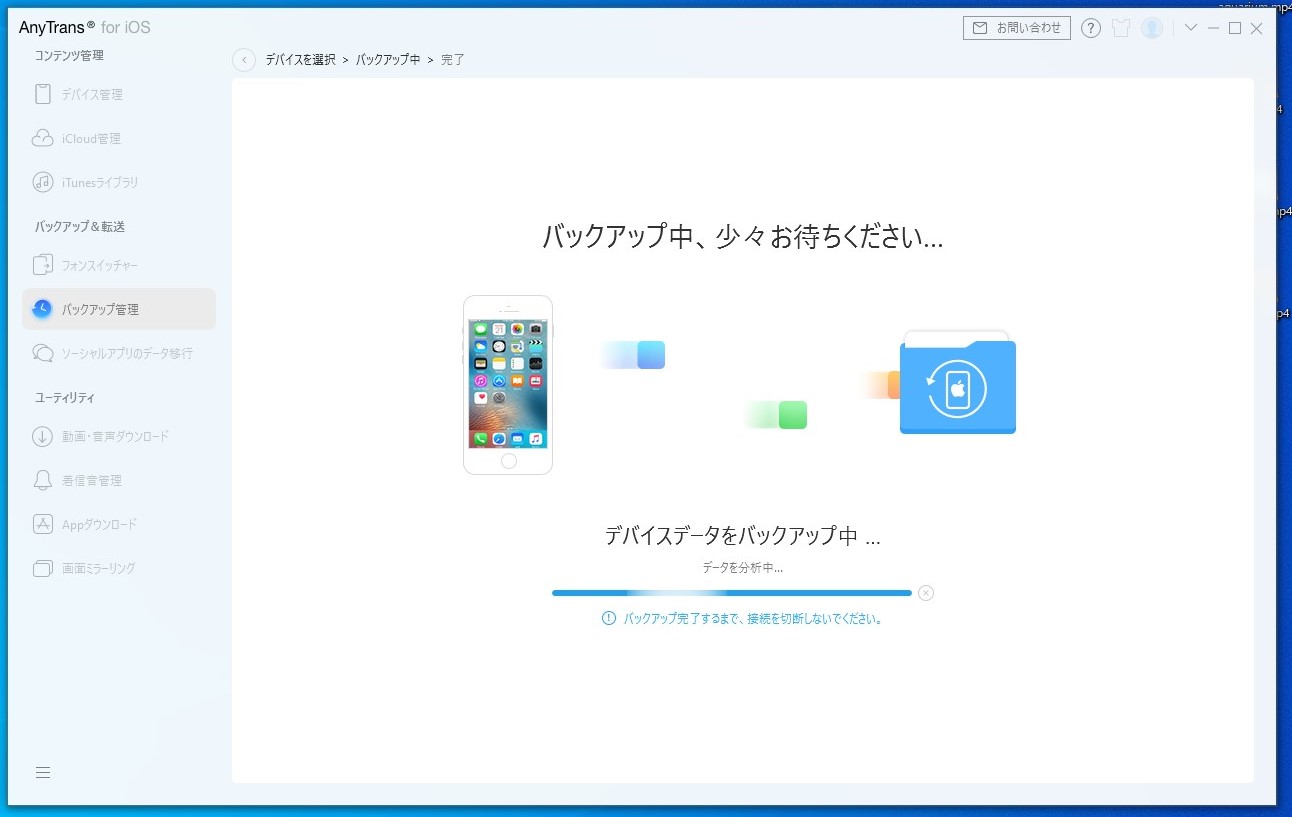
iPhoneのバックアップを保存しておけば、内容を選択して復元することが可能です。保存される内容はデータ管理・転送で紹介した範囲です。システムがフルバックアップされるわけではないので注意。
閲覧履歴なども保存できるのは有り難い。アプリ内の詳細なデータ保存などには非対応のようです。
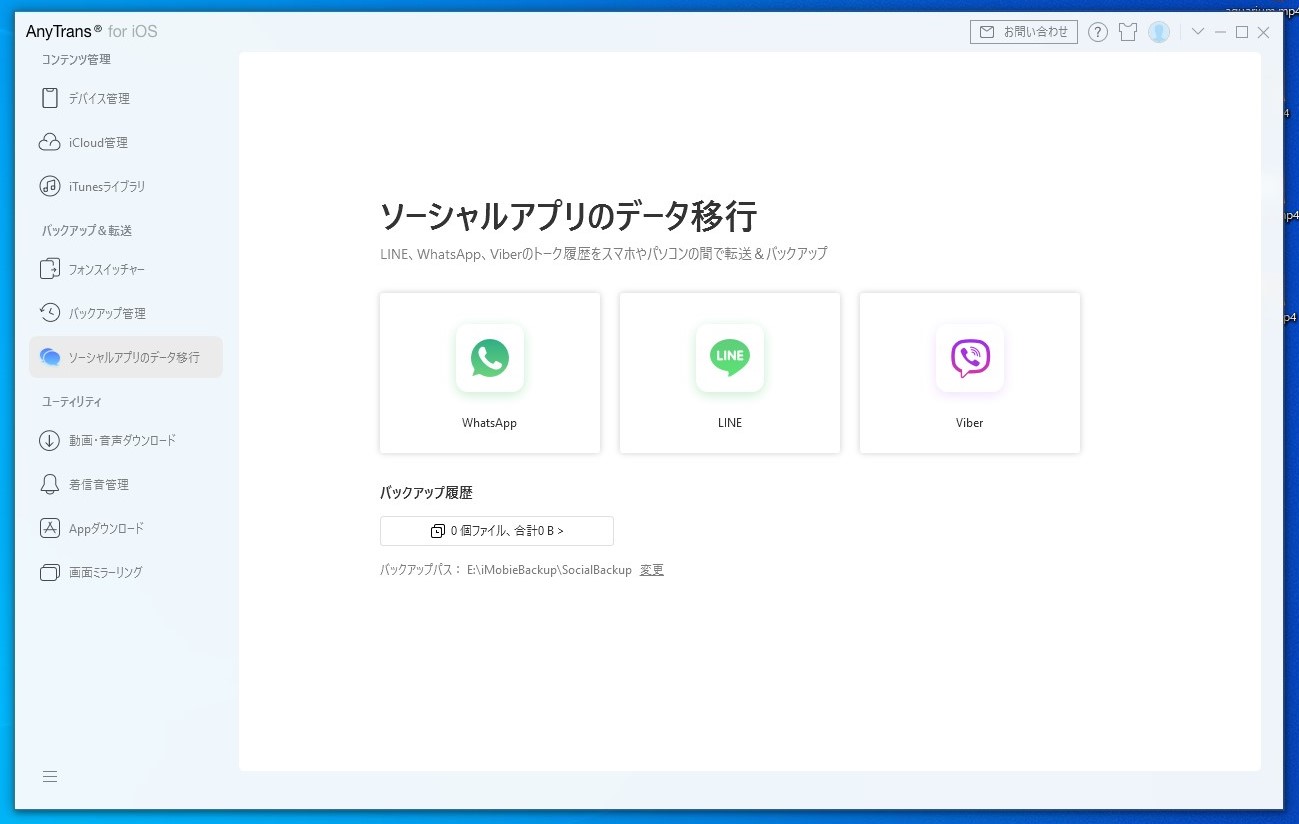
例外として、LINEはトーク履歴などのバックアップが可能です。『ソーシャルアプリデータ移行』機能を使います。iPhone→iPhoneの転送はもちろん、バックアップ→復元も可能です。
※Androidには非対応ですので注意です。
活用例3:ユーティリティ機能
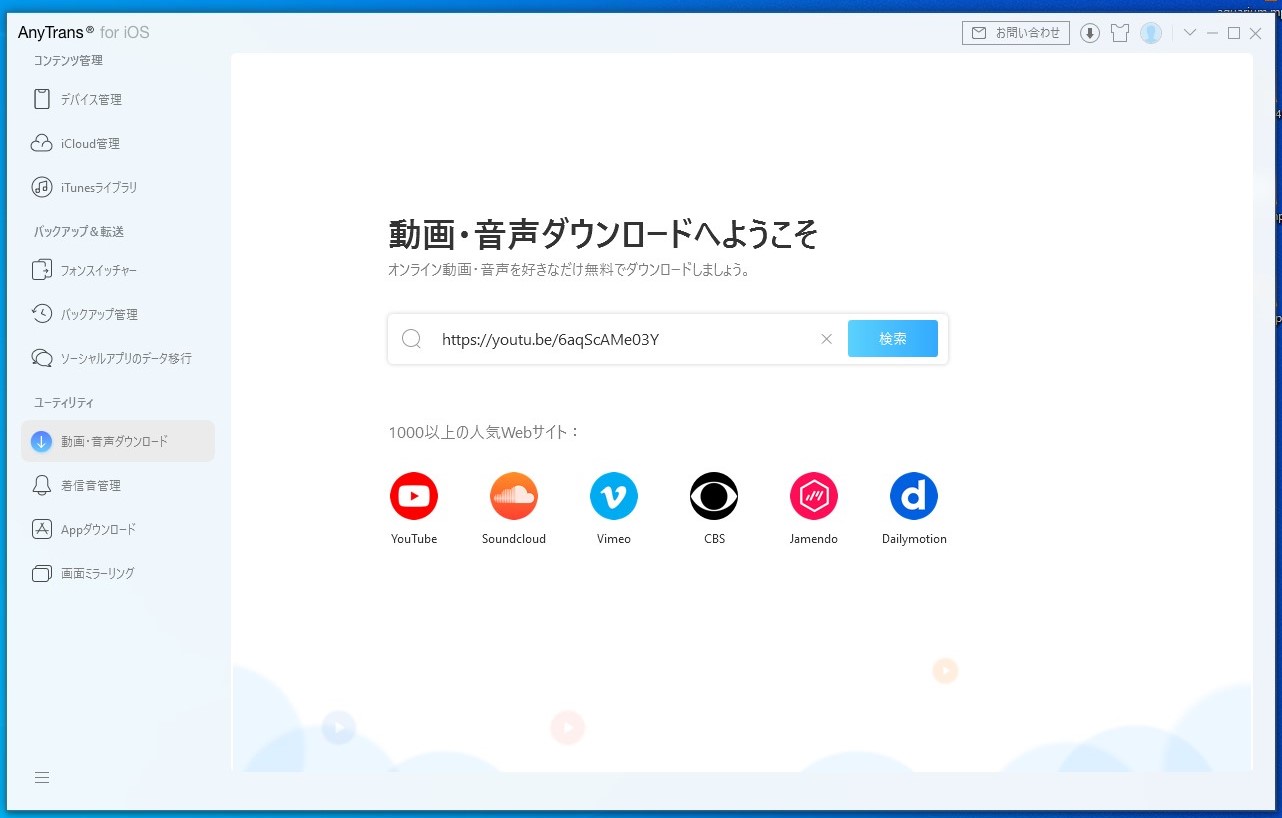
各種ネット上の動画や音声を拾ってきて動画保存する妙な機能も搭載しています。※著作物のDL管理は自己責任でお願いします。
日本で使用するのはYouTubeやDailymotionぐらいでしょうか。とにかく検索すれば大抵ヒットします…、と思いきや「検索上限を超えたので検索できません」とまたもやエラー表示が。
「検索初めてなんですが…もしかしてユーザー間で検索のAPI共有してる?」といったツッコミは置いといて、URLを直接入力すれば先に進みました。
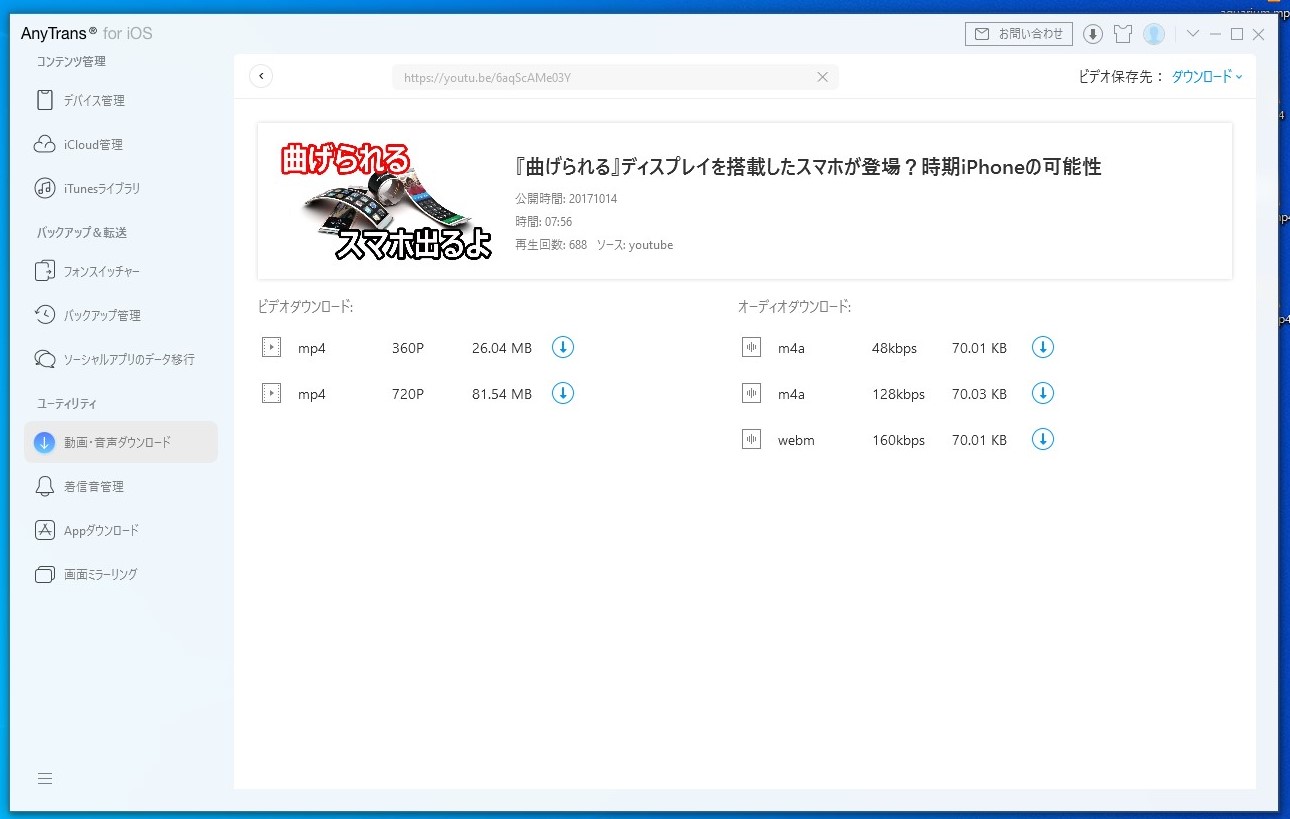
ダウンロード形式は動画がmp4、音声がm4aです。(YouTubeでテスト)クオリティも設定可能でした。試しにダウンロードしてみましたが、一般的なオンラインビデオコンバーターと変わらない品質です。
ダウンロードには少々時間がかかりますが、バックグラウンドで複数管理してくれるのでほっとくだけでOK。右上のダウンロードリストボタンからいつでも確認できます。iPhoneへの転送もここからワンタッチです。
この謎のストリーミングダウンロード機能、めっちゃ便利です…。同様の方式で着信音も作れます。こちらはPCのファイルからも可能。
詳細なダウンロード方法やiPhoneへ転送方法は公式サイトにも解説があります。
アプリインストール・画面共有
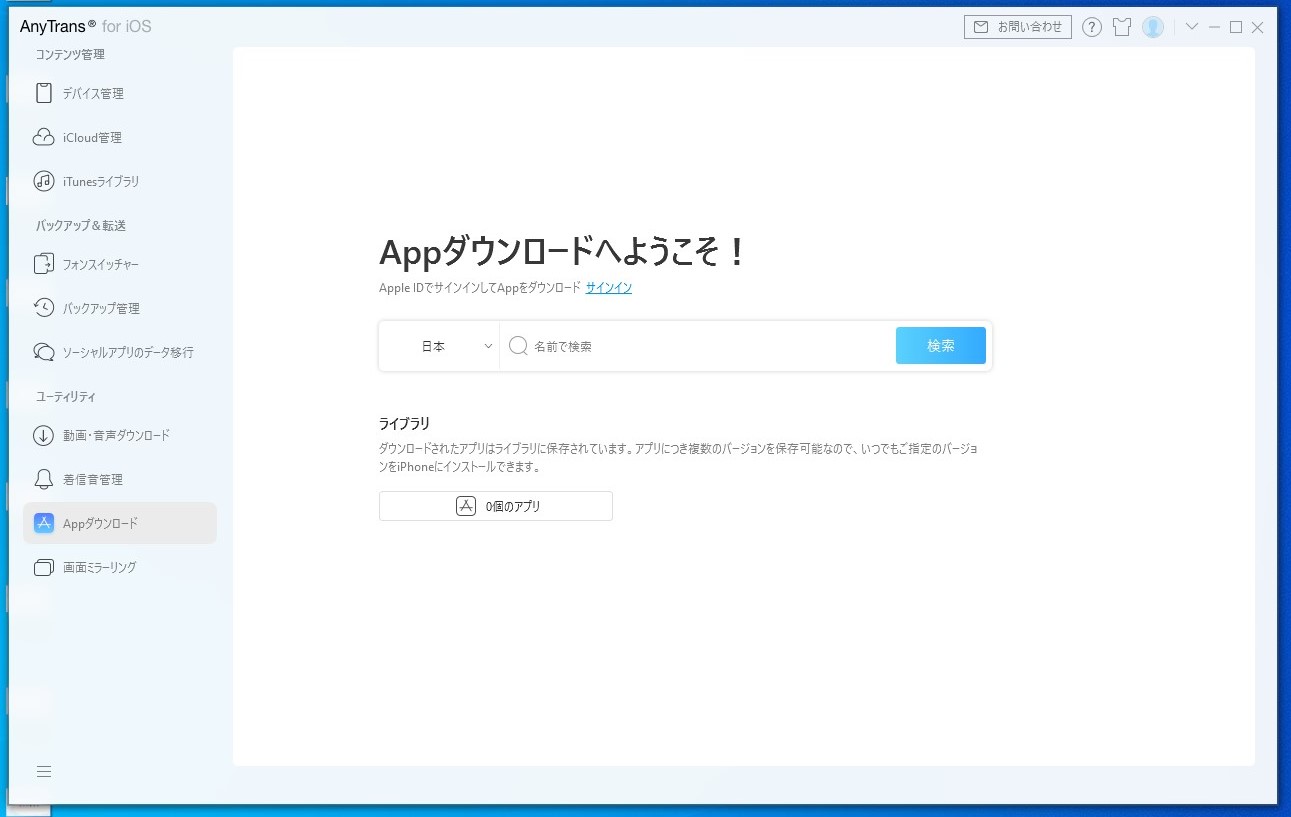
AnyTransではAppStoreのアプリをPCからiPhoneに直接インストールすることが可能です。ログインすれば検索まで自由に実行可能。色々なアプリを試したいときに一括で操作できるので効率が上がります。
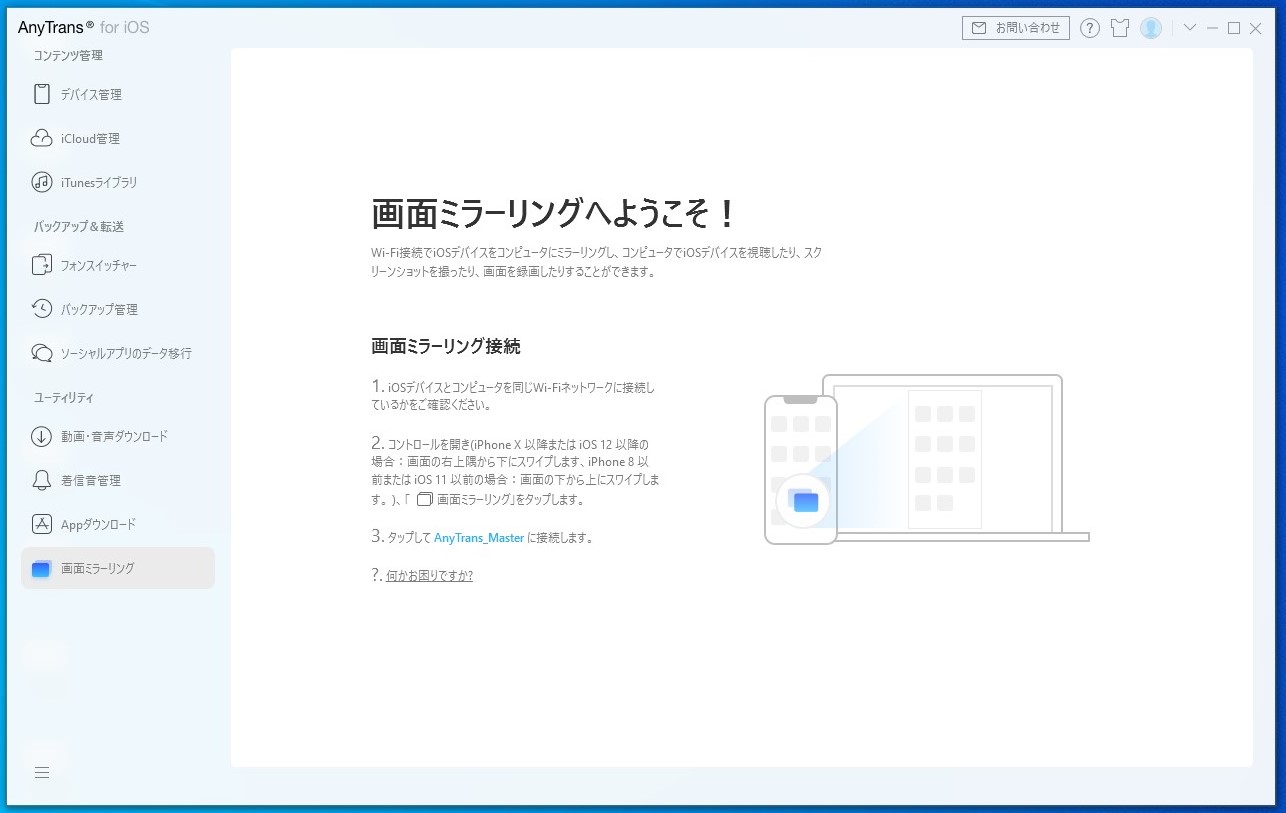
更にこれに追加して画面ミラーリング機能を利用すれば操作画面までPCで確認することが可能。ミラーリングには有線接続を必要としない(WiFi)ので指で操作しながらPCで状況確認ができます。録画もできるので非常に便利ですね。
総評:Androidからの引っ越し勢ならアリ

というわけでAnyTransの機能を一通り使ってみました。基本的にMacBookなどを元から所持している人やiTunes等使い慣れている人には目新しい機能は少ないかもしれません。Android相互機能なんかも必要ないですしね…。
個人的に最も便利だったのは動画コンバート機能ですね。スマホへの転送もワンタッチで楽でした。その他ファイル管理などは、ややAndroidライクなUIですので移行ユーザーには使いやすいのではないでしょうか。
AnyTrans for iOSはフリーで試用可能。完全版のライセンスは3,980円となります。

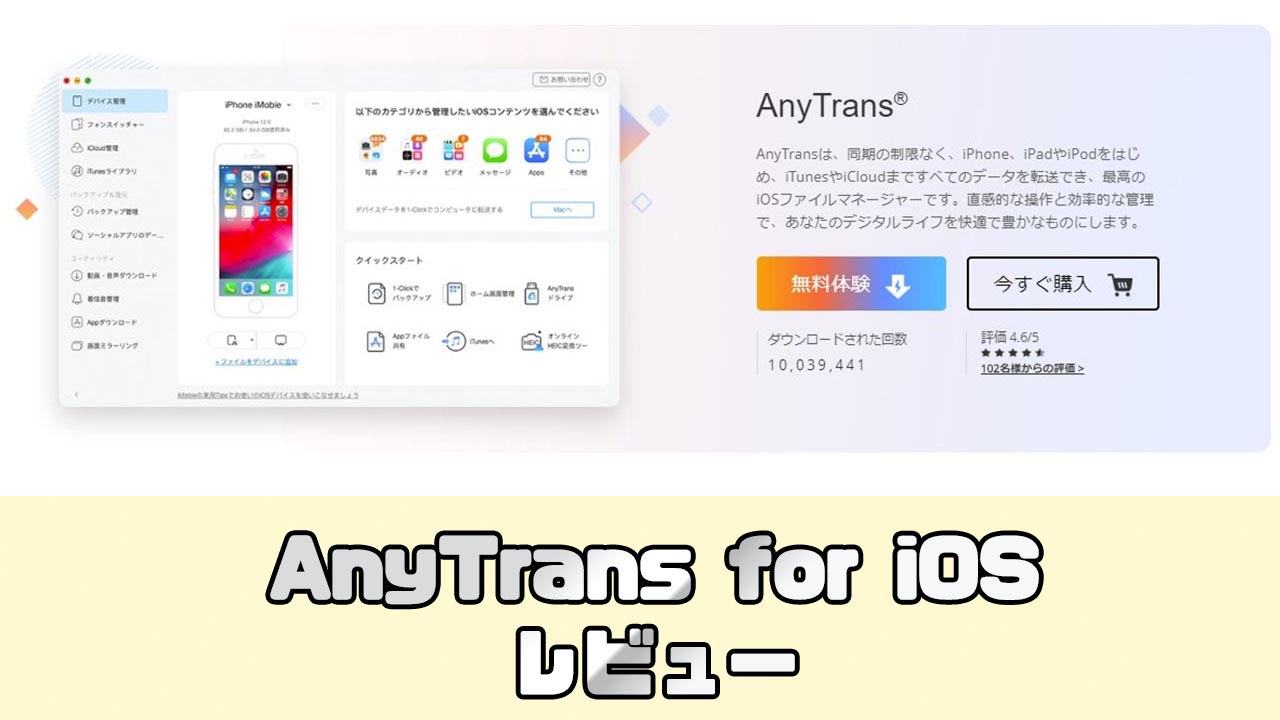
コメント